
时间:2020-12-04 09:15:50 来源:www.win10xitong.com 作者:win10
win10系统对大家来说可能都不会陌生,但是还是会遇到win10系统如何永久禁用驱动程序签名强制的问题时不知道如何解决。win10系统如何永久禁用驱动程序签名强制这样的情况还真的把很多电脑高手都为难住了,要是没有人来帮你处理,或者你想靠自己解决win10系统如何永久禁用驱动程序签名强制问题的话,只需要按照这个流程:1、按下键盘上的win+R组合键,调出运行窗口,并输入"gpedit.msc"命令;2、在本地组策略编辑器中,我们在左侧依次找到"用户配置"-"管理模板"-"系统"-"驱动程序安装",之后在右侧找到"设备驱动程序的代码签名",并双击打开就可以了。要是你还看得不是很明白,那么下面就是具体的解决win10系统如何永久禁用驱动程序签名强制的详细处理手段。
2.在本地组策略编辑器中,我们在左边依次找到用户配置-管理模板-系统-驱动安装,然后在右边找到设备驱动的代码签名,双击打开;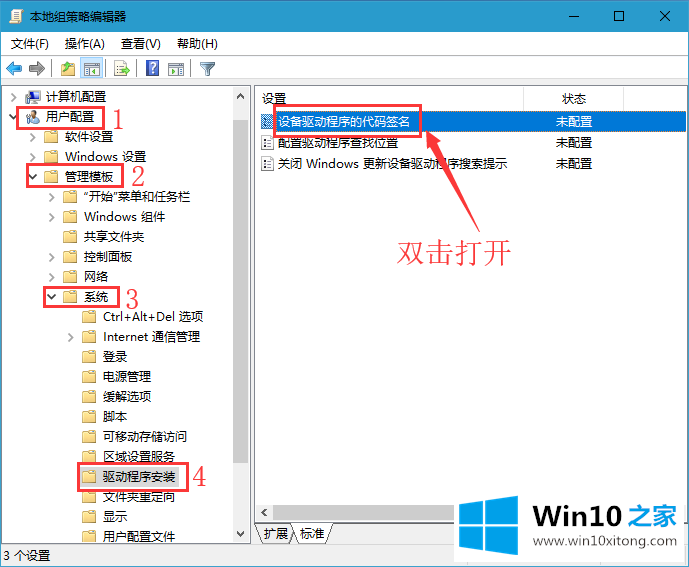
3.这里我们先勾选“启用”,然后在选项“windows检测到没有数字签名的驱动文件时”,选择“忽略”和“确定”保存;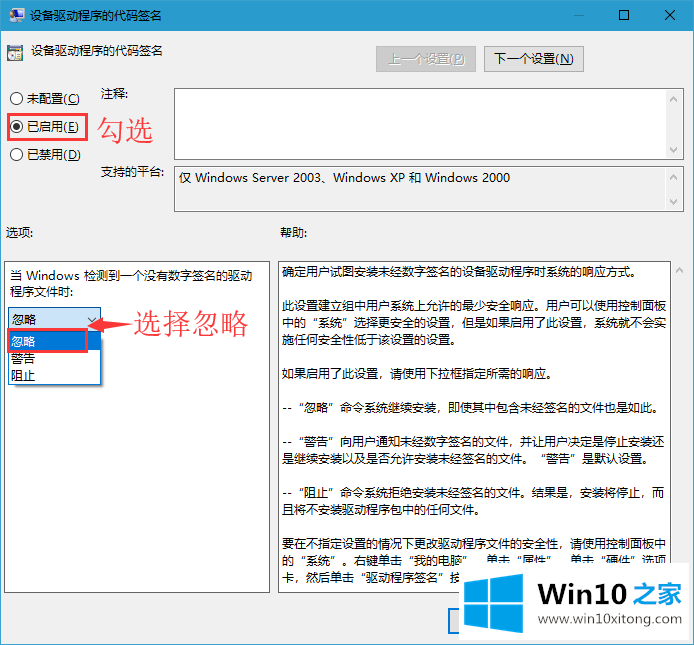
以上是win10 Home如何安排win10系统永久禁用驱动签名强制,希望对大家有帮助。
关于win10系统如何永久禁用驱动程序签名强制的详细处理手段就给大家说到这里了,以上的文章如果对你的问题有所帮助,希望对本站多多支持。